چگونه بازی های رایانه شخصی خود را به تلویزیون، تلفن یا دستگاه های دیگر پخش کنید

خوراکی های کلیدی
روشهای مختلفی برای انجام بازیهای رایانهای در اطراف خانهتان وجود دارد، از جمله استفاده از Steam Deck Valve برای قابلیت حمل، یا پخش جریانی به دستگاههای مختلف مانند لپتاپ، تلویزیون و تلفنها با استفاده از خدمات و فناوریهای مختلف پخش.
سرویس GeForce Now انویدیا به شما امکان می دهد بازی ها را از طریق یک رایانه بازی مجازی میزبانی شده روی سرورهای انویدیا به دستگاه های مختلف پخش کنید، که نیاز به اتصال اینترنت پایدار دارد و با بسیاری از دستگاه ها از جمله تلویزیون های Android، تلویزیون های ال جی و کروم کست سازگار است.
Steam Remote Play و Steam Link را برای پخش آسان بازیها به دستگاههای مختلف ارائه میدهد، در حالی که Moonlight و Parsec به ترتیب جایگزینهایی را برای پخش بازیهای غیر Steam و اشتراکگذاری کل دسکتاپ شما ارائه میکنند که هر دو به اتصال شبکه خوب برای عملکرد مطلوب نیاز دارند.
راههای مختلفی برای انجام بازیهای رایانه شخصی در خانه وجود دارد – یکی از روشهای واضح این است که از رایانه بازی خود استفاده کنید. اما گاهی اوقات شما فقط می خواهید از دکل بازی خود فاصله بگیرید و در جای دیگری بازی کنید، چه در رختخواب، روی مبل، در حمام یا هر اتاق دیگری از خانه خود.
15 بازی رایگان استیم که هیچ هزینه ای برای بازی کردن برای شما نخواهد داشت
کتابخانه بازی های Steam گسترده است و تعداد شگفت انگیزی از بازی های کاملا رایگان را در خود جای داده است. در اینجا برخی از بهترین های موجود در حال حاضر وجود دارد.
خبر خوب این است که چند راه حل وجود دارد. اگر به دنبال چیزی قابل حمل هستید، دک بخار Valve یک انتخاب واضح است. با این حال، اگر می خواهید از اسب بخار رایانه بازی خود برای پخش جریانی به لپ تاپ، تلویزیون، تلفن یا تبلت استفاده کنید، چند راه مختلف برای انجام این کار وجود دارد. در ادامه بخوانید تا بدانید آنها چه هستند و نحوه پخش جریانی بازی های رایانه شخصی را در دستگاه دیگری بیاموزید.
قبل از شروع، مطمئن شوید که یک شبکه Wi-Fi خانگی سریع و پایدار دارید. اگر از سرویسهای پخش بازی مبتنی بر ابر مانند Xbox Cloud Gaming یا Nvidia GeForce Now استفاده میکنید، یک اتصال پهن باند سریع میتواند تفاوت بزرگی ایجاد کند. کابلهای اترنت یک اتصال محکم به شما میدهند، اما ترکیبی از Wi-Fi 6، یک روتر Wi-Fi عالی یا یک شبکه Wi-Fi مش میتواند واقعاً خوب کار کند.
1 از Nvidia GeForce Now استفاده کنید
رایانه بازی مجازی که بر روی سرورهای Nvidia میزبانی می شود
Nvidia
یکی از سادهترین راهها برای پخش جریانی بازیهای رایانهای روی یکی از دستگاههای شما، استفاده از سرویس پخش بازی مانند GeForce Now است که به شما امکان میدهد از طریق اینترنت به یک رایانه بازی مجازی میزبانی شده روی سرورهای Nvidia دسترسی داشته باشید و به شما امکان بازی را میدهد. همه بازیهای قبلاً متعلق به شما روی سختافزار Nvidia و پخش آن در دستگاه خود.
یکی از خوبیهای GeForce Now این است که میتوان آن را روی دستگاههای مختلفی مانند تلویزیونهای اندروید، تلویزیونهای الجی، کرومکست و غیره نصب کرد. در واقع، می توان آن را در مرورگر در هر دستگاهی که می تواند از مرورگر کروم یا کرومیوم استفاده کند، پخش کرد. هر دستگاه اندرویدی میتواند بازیهای شما را با کیفیت 1080p از طریق GeForce Now اجرا کند، اما اگر میخواهید به وضوحهای بالاتر و نرخ تازهسازی بالا دسترسی داشته باشید، به یک کامپیوتر یا تلویزیون جدیدتر سامسونگ یا الجی نیاز دارید.
برای استفاده از GeForce Now، به سادگی یک حساب راه اندازی کنید، برنامه را از فروشگاه Google Play، فروشگاه محتوای ال جییا Samsung App Store، آن را نصب کنید، وارد شوید و بازی کنید. یا اگر در حال بازی در مرورگر هستید نه از طریق یک برنامه، به https://play.geforcenow.com، وارد شوید و بازی کنید. فقط توجه داشته باشید که اگر اتصال اینترنتی سریع، پایدار و قابل اعتماد نداشته باشید، خیلی خوب کار نخواهد کرد.

Nvidia GeForce Now چیست، آیا رایگان است و با چه دستگاه هایی کار می کند؟
GeForce Now انویدیا یک نوع متفاوت از خدمات بازی ابری است. در اینجا همه چیزهایی است که باید در مورد آن بدانید.
2 از Steam Remote Play / Steam Link استفاده کنید
احتمالاً سریعترین راه برای استریم بازی های رایانه شخصی است
اگر یک گیمر رایانه شخصی هستید، به احتمال زیاد مجموعه خوبی از بازی های Steam را دارید. اگر اینطور است، در حال حاضر شروع خوبی دارید زیرا Steam پخش آنلاین بازی های خود را به صورت محلی در انواع دستگاه ها، از جمله Google Chromebook شما، بسیار آسان می کند. Steam به شما امکان می دهد بازی ها را از طریق سرویسی به نام Steam Remote Play یا Steam Link پخش کنید. استفاده از Steam Link یا Remote Play احتمالا سریعترین و ساده ترین راه برای پخش جریانی بازی های رایانه شخصی به دستگاه های دیگر است.
Steam Link اپلیکیشنی است که میتوانید آن را دانلود و نصب کنید، از آیفون اپل گرفته تا گوشیها و تبلتهای اندرویدی، Raspberry Pi، Apple TV و غیره. یا اگر میخواهید از رایانه بازی خود به رایانه دیگری با Steam نصب شده استریم کنید، کافی است روی دکمه Stream در کنار یک بازی Steam در رایانه شخصی مشتری کلیک کنید در حالی که سرویس گیرنده Steam در هر دو دستگاه در حال اجرا است.

بازی Chromebook: همه چیزهایی که باید بدانید
گزینه های بیشتری برای بازی Chromebook ظاهر شده است. در اینجا همه چیزهایی است که باید بدانید.
بدیهی است که اگر Steam Deck دارید، می توانید بازی ها را از رایانه بازی خود به کنسول دستی خود نیز استریم کنید. با استفاده از Steam Link، هر بازی در کتابخانه Steam شما قابل بازی است. کیفیت تجربه شما تنها به اتصال Wi-Fi و قدرت رایانه بازی شما بستگی دارد.
الزامات Steam Link
شایان ذکر است که استیم استفاده از اتصال 5 گیگاهرتز یا اترنت سیمی را برای بهترین نتیجه توصیه می کند. بسیاری از کنترلکنندههای بازی بلوتوث با Steam Link سازگار هستند، به این معنی که شما همچنان میتوانید از یک کنترلر در حین بازی در تلفن، تبلت یا دستگاه دیگر خود استفاده کنید، اما برخی از بازیها برای کنترلهای لمسی نیز بهینه شدهاند.
اگر مطمئن نیستید که کدام بازی کار می کند، خبر خوب این است که می توانید یک فیلتر را در فروشگاه Steam اعمال کنید که نشان می دهد کدام بازی ها با کنترلرها کار می کنند و پخش از راه دور.
نحوه استفاده از استیم لینک
راه اندازی Steam Link بسیار آسان است. ما یک راهنمای کامل در مورد آن داریم که در مورد نحوه پخش جریانی بازی ها از طریق Steam Link به انواع دستگاه های مختلف به جزئیات می پردازد:
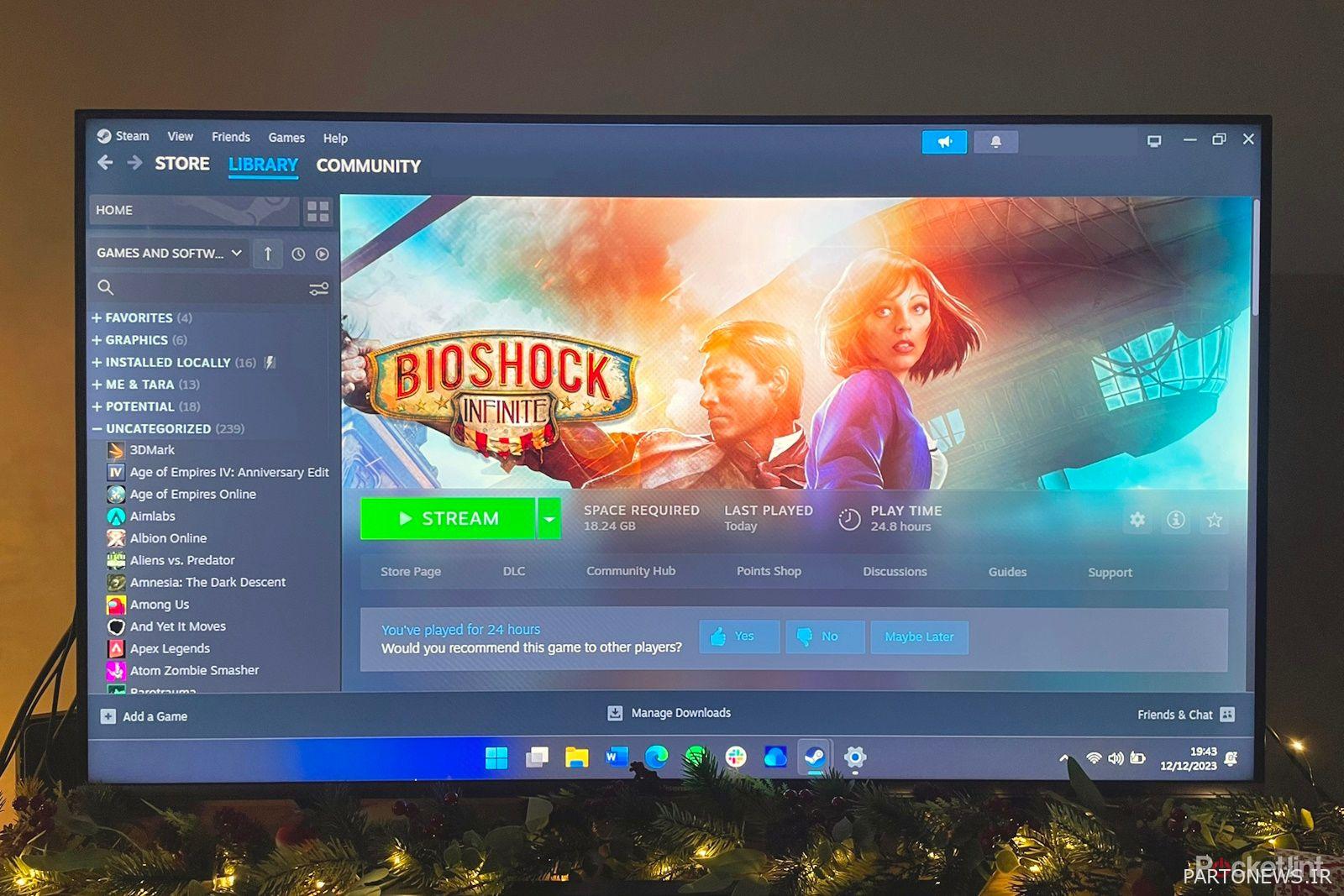
نحوه استفاده از Steam Link برای پخش جریانی بازی های رایانه شخصی به تلویزیون، تلفن و تبلت
آیا می خواهید حتی از راه دور از رایانه بازی خود نهایت استفاده را ببرید؟ در اینجا نحوه پخش جریانی بازی ها در دستگاه های مختلف با استفاده از Steam Link آورده شده است.
ابتدا باید مطمئن شوید که آخرین نسخه Steam را بر روی کامپیوتر بازی خود نصب کرده اید. سپس به دستگاهی که میخواهید با آن بازی کنید بروید و برنامه Steam Link را از طریق یکی از لینکهای دانلود زیر برای دستگاههای مختلف دانلود و نصب کنید:
هنگامی که برنامه دانلود شد، آن را اجرا کنید و چند مرحله آسان برای اتصال به رایانه بازی خود خواهید یافت. این برنامه به طور خودکار شبکه Wi-Fi شما را اسکن می کند تا رایانه ای را که Steam اجرا می کند پیدا کند. بنابراین مطمئن شوید که دستگاهی که استفاده می کنید به همان شبکه رایانه شخصی شما متصل است.
پس از پیدا شدن، برای اتصال به آن کلیک کنید، و پین روی صفحه ظاهر می شود که برای جفت کردن این دو دستگاه باید در رایانه Steam خود وارد کنید. این باید به طور خودکار با ظاهر شدن یک پاپ آپ روی رایانه شخصی شما اتفاق بیفتد. اگر اینطور نیست، به Steam بروید، روی تنظیمات خود کلیک کنید و بخش “Remote Play” را پیدا کنید. از آنجا می توانید برای جفت کردن یک دستگاه Steam Link، لغو جفت کردن دستگاه ها، تنظیم یک کد امنیتی و موارد دیگر کلیک کنید.
قسمت کد امنیتی اینجا مفید است اگر Steam Link را روی دستگاهی راهاندازی کنید که با بقیه اعضای خانواده به اشتراک گذاشته شده است. این اساساً یک پین است که باید هر بار که شخصی از Steam Link استفاده میکند وارد شود، بنابراین راهی عالی برای جلوگیری از انجام بازیهایی از راه دور بچهها است که نباید قادر به انجام آنها باشند.
پس از انجام تمام این کارها، روی «Play» در برنامه ضربه بزنید، و حالت Big Picture روی رایانه شما راه اندازی می شود و به شما امکان می دهد بازی را انتخاب کرده و راه اندازی کنید.
پخش جریانی بازی های Steam در یک دستگاه ویندوزی دیگر
اگر یک لپتاپ یا دستگاه ویندوز دیگری در اطراف خانه دارید که به اندازه دستگاه اصلی بازی شما قدرتمند نیست، اما همچنان میخواهید از آن استفاده کنید، میتوانید این کار را نیز انجام دهید.
Steam به گیمرها اجازه می دهد تا با استفاده از Remote Play به راحتی بازی ها را در دستگاه های مختلف ویندوز پخش کنند (که اساساً همان فناوری است که برنامه Steam Link برای انجام کارهای خود از آن استفاده می کند – گیج کننده است). تنها کاری که باید انجام دهید این است که Steam را بر روی دستگاه دیگر خود نیز دانلود و نصب کنید. وقتی این کار را انجام دادید، پس از ورود به سیستم، این گزینه را خواهید داشت که از آنجا هر بازی را در کتابخانه خود انجام دهید.
برای انجام این کار، روی کتابخانه بازی های خود کلیک کنید و بازی مورد نظر خود را پیدا کنید، سپس روی فلش رو به پایین جایی که به طور معمول دکمه بازی را می بینید (در کنار “نصب”) کلیک کنید. از آنجا، گزینه ای برای پخش جریانی بازی از دستگاه بازی اصلی خود خواهید داشت.
3 از مهتاب استفاده کنید
استریم Epic، Blizzard یا سایر بازیهای غیر Steam
مهتاب
Steam Link یا Steam Remote Play احتمالاً سریعترین و سادهترین راه برای استریم بازیهای رایانهای است، اما اگر میخواهید بازیهای غیر Steam را استریم کنید چطور؟ خوب، همیشه میتوانید آنها را بهعنوان بازیهای غیر Steam به کتابخانه Steam خود اضافه کنید، اما ممکن است همیشه کارساز نباشد.
در چنین مواردی، ما آن را پیدا کرده ایم اپلیکیشن Moonlight معجزه کند
Moonlight با استفاده از پروتکل GameStream انویدیا کار می کند، بنابراین فقط در صورتی که از GPU Nvidia استفاده می کنید به صورت پیش فرض کار می کند. با این حال، کاربران AMD می توانند استفاده کنند آفتاب و Moonlight را از طریق آن اجرا کنید، که باید پشتیبانی GPU AMD را اضافه کند.
میتوانید آن را برای PC، Mac، ChromeOS، Android، iOS و موارد دیگر دانلود کنید. Moonlight نوشته خود را بسیار مفید است راهنمای راه اندازی، بنابراین اگر مطمئن نیستید که چگونه آن را تنظیم کنید، توصیه می کنیم آن را بررسی کنید. اما مراحل ضروری عبارتند از:
فعال کردن
GameStream
در شما
تنظیمات GeForce Experienceشروع کنید
مهتاب
در دستگاهی که به همان شبکه رایانه بازی شما متصل استخود را کلیک کنید
کامپیوتر بازی در برنامه Moonlight
و وارد کنید
پین روی کامپیوتر شما
برای جفت کردن دو دستگاهراه اندازی یک بازی از طریق برنامه و
پخش را شروع کنید
4 از پارسک استفاده کنید
دسکتاپ خود را به اشتراک بگذارید
پارسک
ما همچنین با استفاده از اپلیکیشنی به نام موفقیت های زیادی داشته ایم پارسک. این در اصل مانند استریم خانگی Steam است، اما به جای پخش یک بازی خاص، به شما امکان می دهد کل دسکتاپ خود را به اشتراک بگذارید تا توسط رایانه شخصی یا دستگاه تلفن همراه دیگری کنترل شود.
فقط مطمئن شوید که یک ماوس و صفحه کلید در اختیار دارید، زیرا ممکن است مجبور باشید برای راهاندازی کلاینتهای بازی خود از طریق دسکتاپ استاندارد ویندوز حرکت کنید. مگر اینکه زمانی را برای پیکربندی Parsec اختصاص دهید تا امکان اجرای مستقیم فایل های اجرایی بازی بدون نیاز به پیمایش دسکتاپ را فراهم کنید.
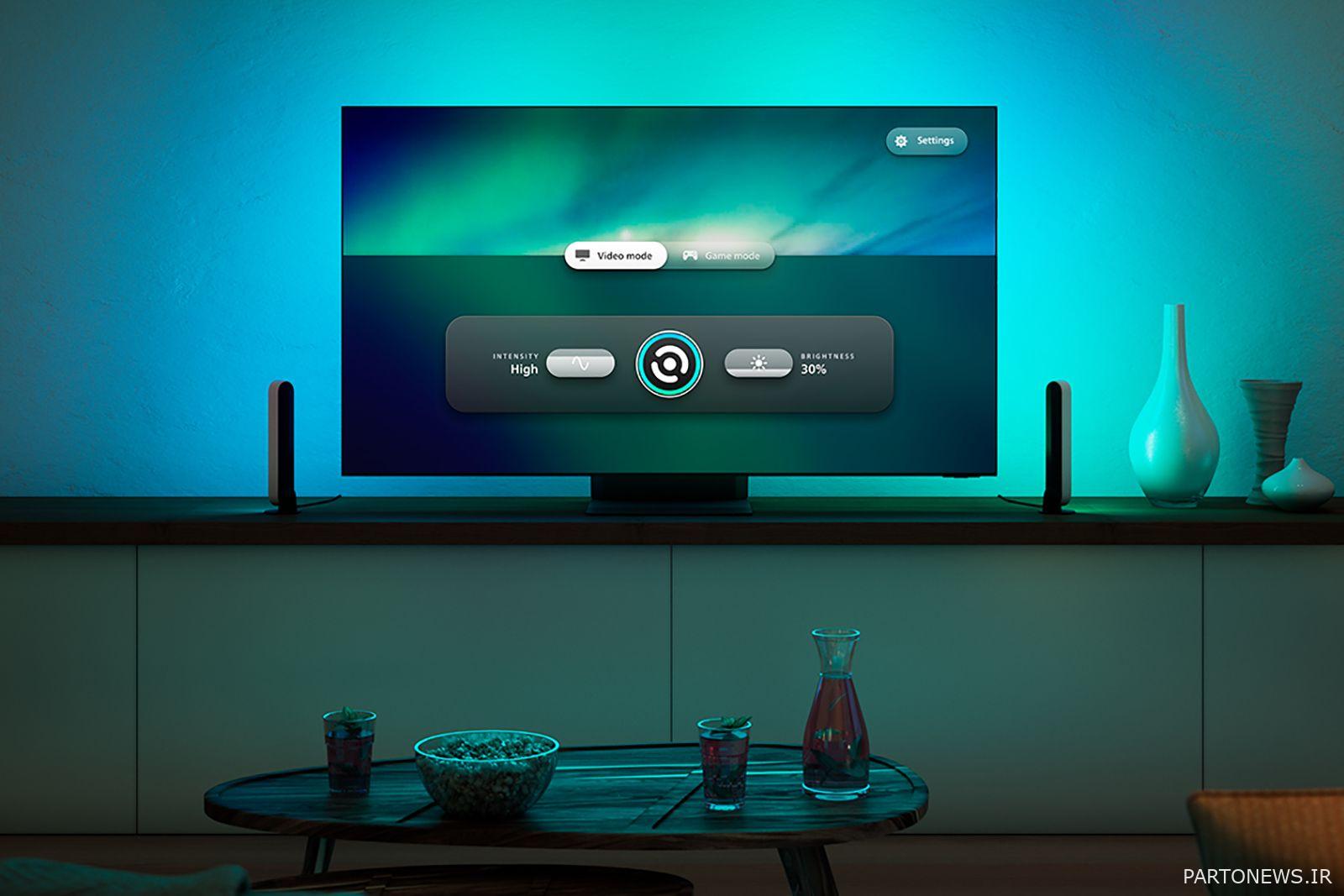
نحوه پخش جریانی بازی ها در تلویزیون سامسونگ: گزینه های بازی سامسونگ توضیح داده شده است
امتحان کردن بازی های ابری هرگز راحت تر از این نبوده است. در اینجا همه چیزهایی است که برای شروع بازی در تلویزیون هوشمند سامسونگ خود باید بدانید.





